Deinstalirajte ažuriranje kvalitete ili značajke kada se Windows 11/10 ne pokrene
Može se dogoditi da se nakon instaliranja ažuriranja sustava Windows, ažuriranja kvalitete ili ažuriranja značajki(Windows Update, Quality Update, or Feature Update) vaše računalo sa sustavom Windows 10 ne pokrene. U tom slučaju možda ćete morati deinstalirati ažuriranje. U ovom ćemo vam postu pokazati kako deinstalirati najnovije ažuriranje kvalitete ili ažuriranje značajki(uninstall the latest Quality Update or Feature Update) , kada se vaše računalo sa sustavom Windows 11/10 neće pokrenuti(will not boot) , unosom Napredne opcije.
Deinstalirajte ažuriranje kvalitete(Quality Update) ili ažuriranje značajki(Feature Update) u Windows 11/10
Da biste deinstalirali najnovije ažuriranje kvalitete ili ažuriranje(Update) značajki ,(Feature Update) učinite sljedeće:
- Pokrenite(Boot) zaslon s naprednim (Advanced Startup) opcijama pokretanja(Options)
- Odaberite Rješavanje problema
- Odaberite Napredne opcije
- Pritisnite Deinstaliraj ažuriranja
- Odaberite(Choose) deinstalirati ažuriranje kvalitete(Quality Update) ili ažuriranje značajki(Feature Update) .
- Slijedite upute na zaslonu.
1] Pokrenite(Boot) zaslon s naprednim (Advanced Startup) opcijama pokretanja(Options)
Budući da se vaš sustav ne pokreće normalno, imate sljedeće tri mogućnosti da dođete do zaslona Napredne opcije(Advanced Options screen) :
- Koristite instalacijski medij(Use Installation Media) : Na prvom zaslonu potražite vezu " Popravite svoje računalo(Repair your computer) ". Kliknite(Click) na njega. Pokrenut će vaše računalo na zaslonu Napredne (Advanced) opcije(Options) .
- Pritisnite F2 ili F8(Press F2 or F8) : Kada se vaše računalo sa sustavom Windows 10 pokrene, pritisnite F2 za pristup postavkama BIOS- a ili pritisnite F8 za pristup izborniku za pokretanje ili pokretanje(access the boot or startup menu) . To može varirati od OEM -a do OEM -a . Kada pristupite izborniku za pokretanje, možda ćete morati pritisnuti F11 da otvorite zaslon Odaberi(Choose) opciju. Odavde morate pritisnuti Troubleshoot , a zatim Napredne opcije(Advanced Options) .
- Triput isključite računalo(Power-down PC thrice) : naglo isključite računalo kada ga uključite. Učinite to više puta. Nakon 3 puta to može natjerati Windows da pomisli da postoji neki problem s vašim računalom i prisilit će gurnuti zaslon za automatski popravak . (Automatic Repair)Odavde možete dobiti pristup naprednim (Advanced Startup) opcijama(Options) pokretanja .
2] Odaberite Rješavanje problema

Nakon što dođete do okruženja za oporavak(Recovery) , kliknite na Rješavanje problema(Troubleshoot) .
3] Odaberite Napredne opcije

Sljedeće će vam biti ponuđene dvije opcije. Odaberite Napredne(Select Advanced) opcije.
4] Pritisnite Deinstaliraj ažuriranja

Na sljedećem zaslonu odaberite Deinstaliraj ažuriranja(Uninstall Updates) .
5] Odaberite(Choose) deinstaliranje ažuriranja kvalitete(Quality Update) ili ažuriranja značajki(Feature Update)

Ovisno o vašim zahtjevima, možete se odlučiti za:
- Deinstalirajte najnovije ažuriranje kvalitete
- Deinstalirajte najnovije ažuriranje značajke
6] Slijedite upute na zaslonu
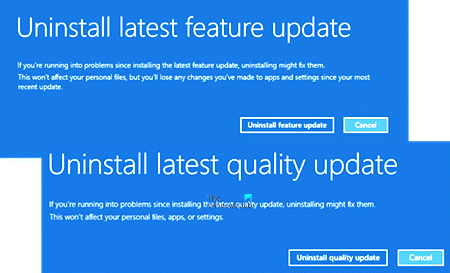
Nakon što odaberete, bit će vam ponuđen zaslon za odabir određenog ažuriranja(Update) .
Kliknite(Click) na njega, slijedite upute na zaslonu i pričekajte da Windows deinstalira problematično ažuriranje.
Kada završite, vaš bi se sustav trebao normalno ponovno pokrenuti.
Povezano(Related) : Windows 11/10 stuck at the log-in screen after upgrade .
Related posts
Popravite pogrešku ažuriranja sustava Windows 10 0xc1900104 prilikom instaliranja ažuriranja značajki
Popravi pogrešku Windows Update 0x8007065e; Instalacija ažuriranja značajke nije uspjela
Ažuriranje značajki sustava Windows 10 nije uspjelo instalirati, pogreška 0x8007371b
Što trebate učiniti prije preuzimanja sljedećeg ažuriranja značajki sustava Windows 10
Postavljanje BitLockera nije uspjelo izvesti pohranu BCD (podaci o konfiguraciji pokretanja).
Windows se ne uspijeva pokrenuti; Automatski popravak pri pokretanju, resetiranje računala ne uspije, ide u petlju
Windows 11/10 zaglavio na zaslonu Molimo pričekajte
Popravite kôd pogreške matične ploče 99 na Windows računalima
Popravak grešaka na disku. Može potrajati sat vremena
Verzija operativnog sustava nije kompatibilna s popravkom pri pokretanju
Promijenite tekst izbornika za pokretanje prilikom dvostrukog podizanja iste verzije sustava Windows
Pogreška 0211: Tipkovnica nije pronađena na računalu sa sustavom Windows 10
Odgodi ažuriranja značajki i kvalitete u sustavu Windows 10
Popravite pogrešku Windows Update 0x80070005
Što je brzo pokretanje i kako ga omogućiti ili onemogućiti u sustavu Windows 11/10
Blokirajte ažuriranja upravljačkih programa putem ažuriranja kvalitete sustava Windows u sustavu Windows 10
Popravite šifru pogreške 0x80070017 tijekom instalacije, ažuriranja, vraćanja sustava
Neuspjeh pri pokušaju kopiranja datoteka za pokretanje sustava Windows 11/10
Potencijalna pogreška baze podataka Windows Update otkrivena je u sustavu Windows 10
Popravite kodove pogrešaka instalacije i ažuriranja Microsoft Edgea
